Cómo crear diseños de WordPress personalizados con Elementor
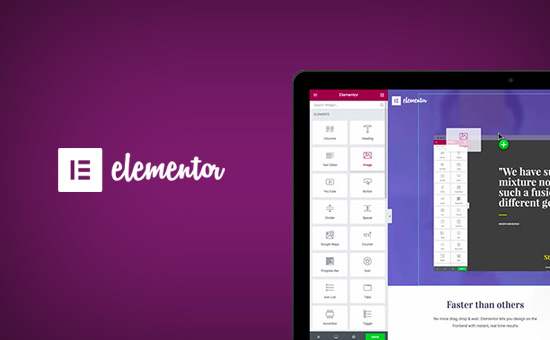
¿Quieres crear tus propios diseños de página personalizados en WordPress? Elementor es un generador de páginas de WordPress de arrastrar y soltar que le permite crear fácilmente diseños personalizados de WordPress sin tener ningún conocimiento de codificación. En este artículo, le mostraremos cómo crear fácilmente diseños de WordPress personalizados con Elementor con solo unos pocos clics.
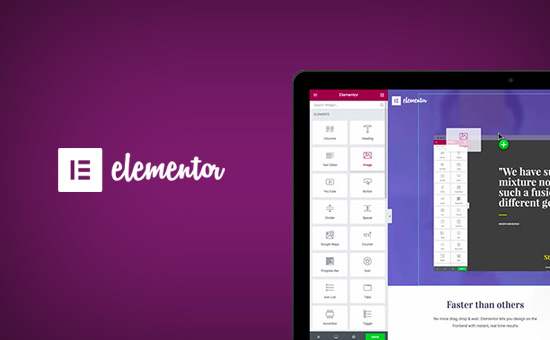
¿Por qué y cuándo necesitas diseños personalizados de WordPress??
Muchos temas de WordPress gratuitos y premium vienen con múltiples opciones de diseño para diferentes tipos de páginas. Sin embargo, a veces ninguno de estos diseños cumpliría con sus requisitos.
Si sabe cómo codificar en PHP, HTML y CSS, puede crear sus propias plantillas de página o incluso crear un tema secundario para su sitio. Sin embargo, la mayoría de los usuarios de WordPress no son desarrolladores, por lo que esta opción no funciona para ellos.
¿No sería fantástico si pudiera crear diseños de página utilizando una interfaz de arrastrar y soltar??
Esto es exactamente lo que hace Elementor. Es un complemento de creación de páginas de WordPress de arrastrar y soltar que le permite crear fácilmente sus propios diseños personalizados de WordPress sin ninguna habilidad de codificación..
Cuenta con una interfaz de usuario intuitiva que le permite crear diseños personalizados con una vista previa en vivo. Viene con muchos módulos listos para usar para todo tipo de elementos de diseño web..
Hay varias plantillas diseñadas profesionalmente que puede cargar y usar instantáneamente como punto de partida. Funciona con todos los temas de WordPress compatibles con el estándar y es compatible con todos los complementos populares de WordPress.
Dicho esto, veamos cómo crear diseños de WordPress personalizados con Elementor.
Empezando con Elementor
Primero necesitarás comprar el complemento Elementor Pro. Es la versión de pago del complemento gratuito de Elementor y le brinda acceso a funciones adicionales y 1 año de soporte.
A continuación, deberá instalar y activar el complemento Elementor. Para obtener más detalles, consulte nuestra guía paso a paso sobre cómo instalar un complemento de WordPress.
Tras la activación, debe visitar Elementor »Ajustes página para configurar los ajustes del plugin.

Aquí puede habilitar Elementor para diferentes tipos de publicaciones. Por defecto, está habilitado para tus publicaciones y páginas de WordPress. Si tiene tipos de publicaciones personalizadas en su sitio, también aparecerán aquí, y puede habilitarlos también..
Puede excluir o incluir roles de usuario que pueden usar Elementor al escribir publicaciones o páginas. Por defecto, está habilitado solo para administradores..
No olvide hacer clic en el botón Guardar cambios para almacenar su configuración..
Creando diseño personalizado de WordPress con Elementor
Primero debe crear una nueva página (o publicación) en su sitio de WordPress. En la pantalla de edición posterior, notará el nuevo botón 'Editar con Elementor'.

Al hacer clic en él se iniciará la interfaz de usuario de Elementor, donde podrá editar su página utilizando el generador de páginas de arrastrar y soltar de Elementor..

Ahora puede agregar secciones y construir su página desde cero, o puede agregar una plantilla.
Las plantillas son una forma más rápida de comenzar rápidamente. Elementor viene con varias plantillas diseñadas profesionalmente que puedes personalizar tanto como quieras.
Comencemos con una plantilla haciendo clic en el botón 'Agregar plantilla'.
Esto abrirá una ventana emergente donde podrá ver diferentes plantillas disponibles. Debe buscar una plantilla similar a la que tiene en mente para el diseño de su página..

Ahora haga clic para seleccionar la plantilla que desee y luego haga clic en el botón 'Insertar' para agregarla a su página.
Elementor ahora cargará la plantilla por ti..
Ahora puede comenzar a editar la plantilla para que coincida con sus necesidades. Simplemente apunte y haga clic en cualquier elemento para seleccionarlo, y Elementor le mostrará su configuración en la columna de la izquierda.

Ahora hablemos de cómo funcionan los diseños de Elementor.
Los diseños de Elementor se crean utilizando secciones, columnas y widgets. Las secciones son como filas o bloques que colocas en tu página..
Cada sección puede tener varias columnas y cada sección y columna pueden tener sus propios estilos, colores, contenido, etc..

Puedes agregar cualquier cosa en tus columnas y secciones usando los widgets de Elementor.
Estos widgets son diferentes tipos de bloques de contenido que puedes colocar en tus secciones de Elementor.
Simplemente seleccione un widget y suéltelo en su sección o columna. Hay un amplio conjunto de widgets disponibles que cubren todos los elementos de diseño web populares que se pueden imaginar..

Puedes agregar imágenes, texto, encabezados, galerías de imágenes, videos, mapas, íconos, testimonios, controles deslizantes, carruseles y mucho más..
También puede agregar widgets de WordPress predeterminados e incluso los widgets creados por otros complementos de WordPress en su sitio.
Una vez que haya terminado de editar, puede hacer clic en el botón Guardar para guardar sus cambios.

Nota: Guardar un diseño no publicará la página en su sitio de WordPress. Solo guardará el diseño de tu página..
Ahora puede obtener una vista previa de su página o ir al panel de WordPress.
Esto te llevará de vuelta al editor de publicaciones de WordPress. Ahora puedes guardar tu página de WordPress o publicarla en tu sitio web.

Creando tus propias plantillas en Elementor
Elementor le permite guardar sus propios diseños personalizados como plantillas. De esta manera, puede reutilizar sus propias plantillas para crear nuevas páginas aún más rápido en el futuro.
Simplemente edite la página que desea guardar como plantilla con Elementor.
En la interfaz del creador de Elementor, haga clic en el icono de carpeta al lado del botón Guardar y luego seleccione 'Guardar plantilla'.

Esto abrirá una ventana emergente donde deberá proporcionar un nombre para su plantilla y hacer clic en el botón Guardar.

La próxima vez que cree un diseño de página personalizado, podrá seleccionarlo en la pestaña "Mis plantillas".

También puede exportar esta plantilla y usarla en otros sitios de WordPress usando Elementor.
Tendrá que visitar Elementor »Biblioteca página para ver sus plantillas guardadas. Lleve el mouse sobre el nombre de su plantilla y luego haga clic en el enlace 'Exportar plantilla'.

Después de descargar su archivo de plantilla, puede ir a la página de la biblioteca en otro sitio de WordPress utilizando Elementor y luego importar su plantilla.
Eso es todo por ahora.
Esperamos que este artículo le haya ayudado a aprender cómo crear diseños de WordPress personalizados con Elementor. También puede consultar nuestra guía paso a paso sobre cómo acelerar WordPress y aumentar el rendimiento..
Si le ha gustado este artículo, suscríbase a nuestros tutoriales en video del Canal de YouTube para WordPress. También puedes encontrarnos en Twitter y Facebook..


